效果图:

最后是纯色背景:

原图:

选中背景图层,Ctrl+J复制一层。切换为钢笔工具,沿衣服轮廓绘制路径。

载入路径选区,创建图层蒙版。
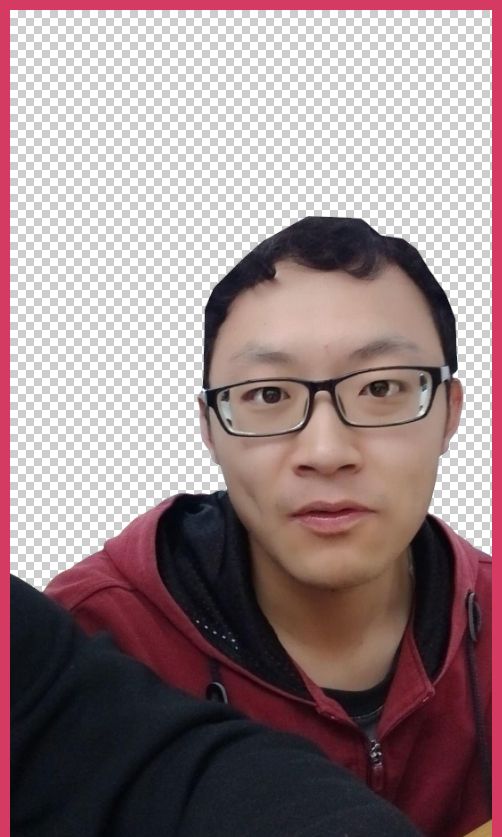
在图层1下方新建图层,填充纯色。

复制图层1,删除图层蒙版,切换到通道面板,这里复制绿通道。

套索工具创建选区,框选住头发,反选,填充白色。
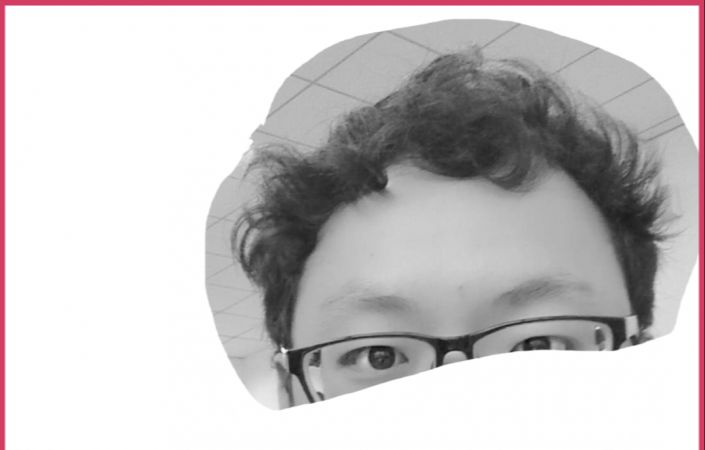
执行:图像——应用图像,模式为:滤色。
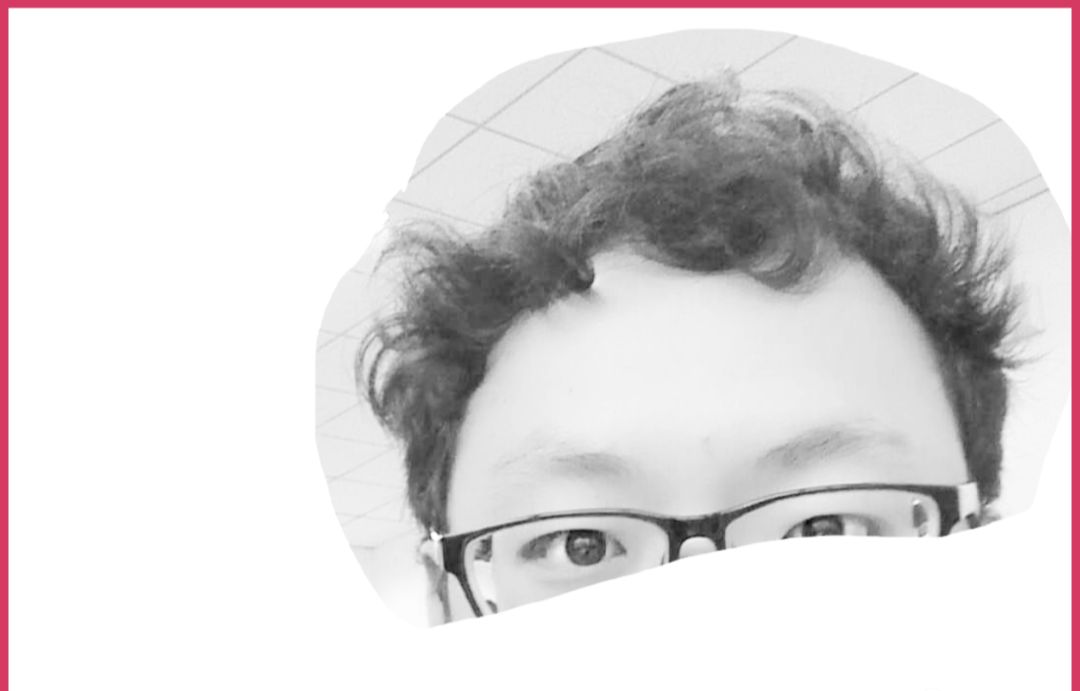
使用叠加模式的画笔,将头发处的背景变浅。

Ctrl+L调出色阶命令,使用设置白场按钮,将背景变白。

再次执行色阶命令,这次使用设置黑场按钮,将头发变黑。

载入通道内的选区,按住Alt键创建图层蒙版。

使用画笔工具编辑蒙版,完善细节。


还没人评论,快来抢沙发~